大多数的网友在电脑操作过程中,碰到系统跳出对话框提示窗口的时候,还无看清楚对话框的内容就被系统自动隐藏起来了,遇见这样的情况有无什么好的办法可以处理呢?下面就一起来看看有效延长win10系统对话框显示时间办法。
推荐:windows10技术预览版blue 9926官网iso镜像下载
操作办法:
1.右键开始菜单,打开打开“控制面板(p)”如下图所示
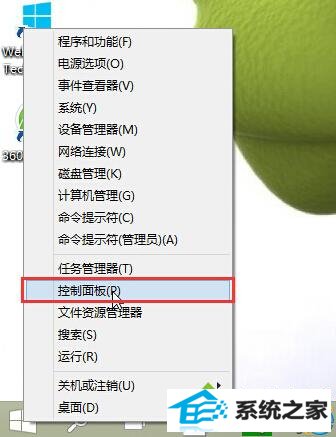
2.在打开的控制面板窗口中,打开打开“轻松使用设置中心”进入下一步操作。如下图所示
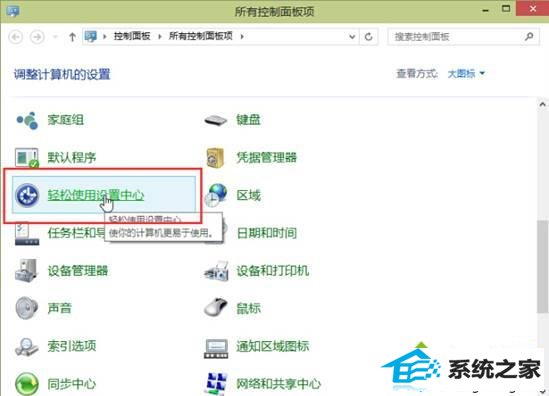
3.在轻松使用设置中心界面中,找到“使你更容易关注到任务”然后打开打开。如下图所示
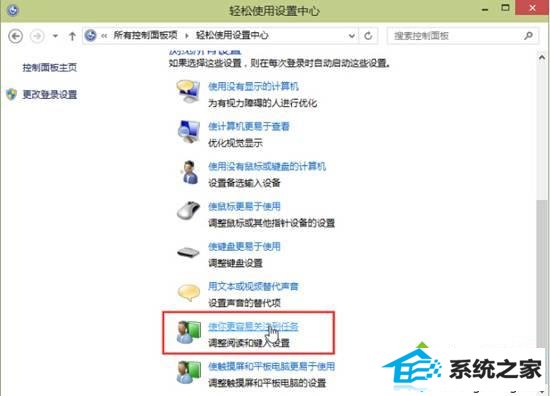
4.拖动滚动条到界面底端,在调整时间限制和闪烁图像下调整通知对话框保存的时间便可。如下图所示
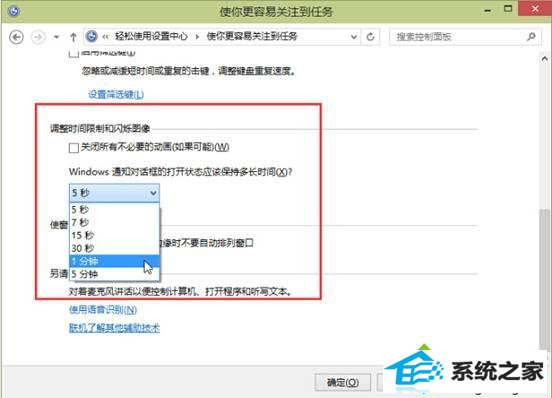
以上就是有效延长win10系统对话框显示时间办法,有碰到此类情况的网友可以尝试以上的办法操作看看,希望以上的办法可以给我们带来更多的借助。
更多精彩的内容请继续关注笔记本之家官方www.xitongcheng.com。
系统推荐
教程推荐
栏目推荐: 最新深度系统下载 系统重装下载 w7 深度系统之家 小白win10激活 雨林木风xp系统 番茄花园系统 win7版本
专题推荐: win7怎么重装系统 大白菜u盘启动 win7家庭版系统下载 win10企业版激活 win764位 小白一键重装系统